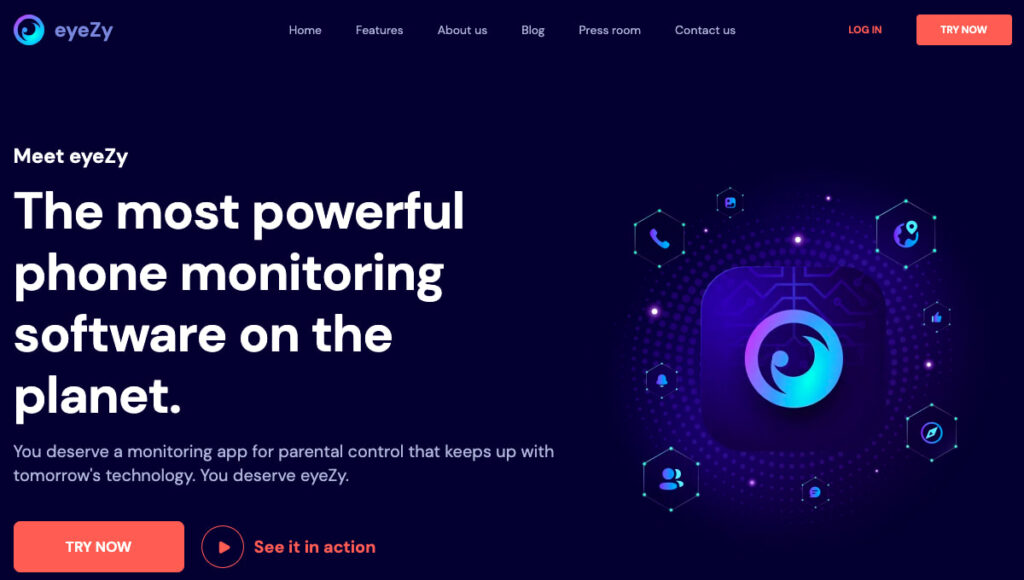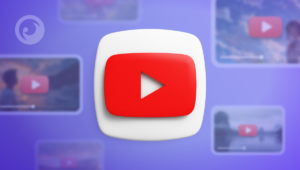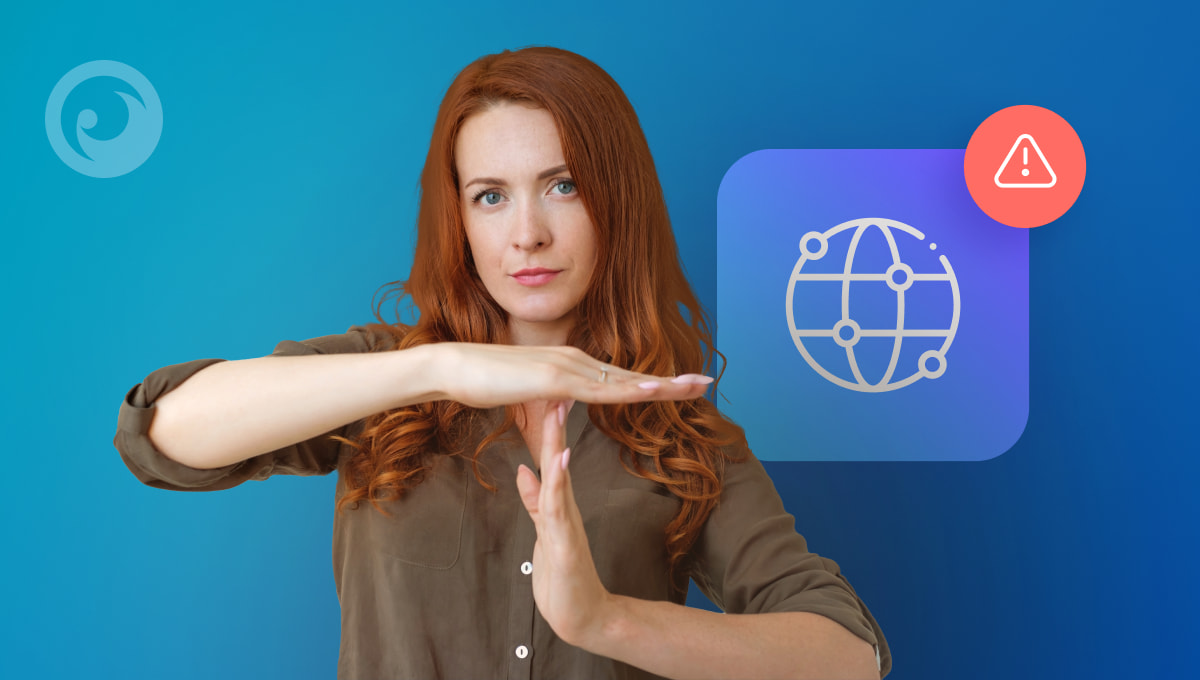
If you regularly joke that your babysitter’s name is iPhone or iPad, you definitely need to read what we have to say about parental controls for the Internet. It’s no secret that kids spend a lot of time online.
And while studies will tell you that you should limit kids’ non-educational Internet access to just a few hours per day (and even less for those under 5 years of age), that’s easier said than done.
That’s why so many parents can’t stop wondering, “How do I restrict my child’s Internet access?”. And that’s why we’re here.
The truth is that letting your kids use the Internet freely and unsupervised is dangerous. With so many online risks, like sexting, cyberbullying, pornography, and violent content, it’s crucial to set boundaries for safer browsing.
Innholdsfortegnelse
Løsning #1: Skaff deg en foreldrekontroll-app som Eyezy
Når det gjelder foreldrekontroll for Internett, er det ingenting som slår Eyezy. While this solution doesn’t offer a separate screen time limit feature, it has an apps and websites blocker that might be useful. Here’s a look at what you can do with Eyezy out of the box.
Se nettstedene de har besøkt
Gå til Web Magnifier-delen i Eyezy-kontrollpanelet, og du vil umiddelbart se alle nettstedene de har besøkt. Du får tittelen på nettstedet, den nøyaktige URL-adressen, dato og klokkeslett for det siste besøket og antall besøk. Du kan også se hvilke nettsteder og sider de har bokmerket i nettleseren sin.
Blokker nettsteder i en håndvending
Under Tilkoblingsblokkering har du muligheten til å blokkere alle nettsteder du velger. Så hvis du oppdager at de har besøkt et nettsted som du ikke godkjenner, kan du ganske enkelt gi Eyezy beskjed om at du ikke vil at de skal ha tilgang til det nettstedet i fremtiden.
Blokker apper
Foreldrekontroll handler ikke bare om å vite hvordan man begrenser internettilgangen. Det handler også om å vite hvordan du kan begrense bruken av bestemte apper. Med verktøyet Connection Blocker kan du blokkere apper. Du får opp en liste over apper, komplett med appikonet for å gjøre det enkelt. Bare klikk på blokkeringsknappen, så er du klar.
Blokker Wi-Fi
Hvis du ikke vil at de skal koble seg til et bestemt Wi-Fi-nettverk, kan du sette en stopper for det med Connection Blocker. Bare klikk på navnet på nettverket du ikke vil at de skal koble seg til, så gjør Eyezy resten.
Løsning #2: Aktiver foreldrekontroll på Android og iPhone
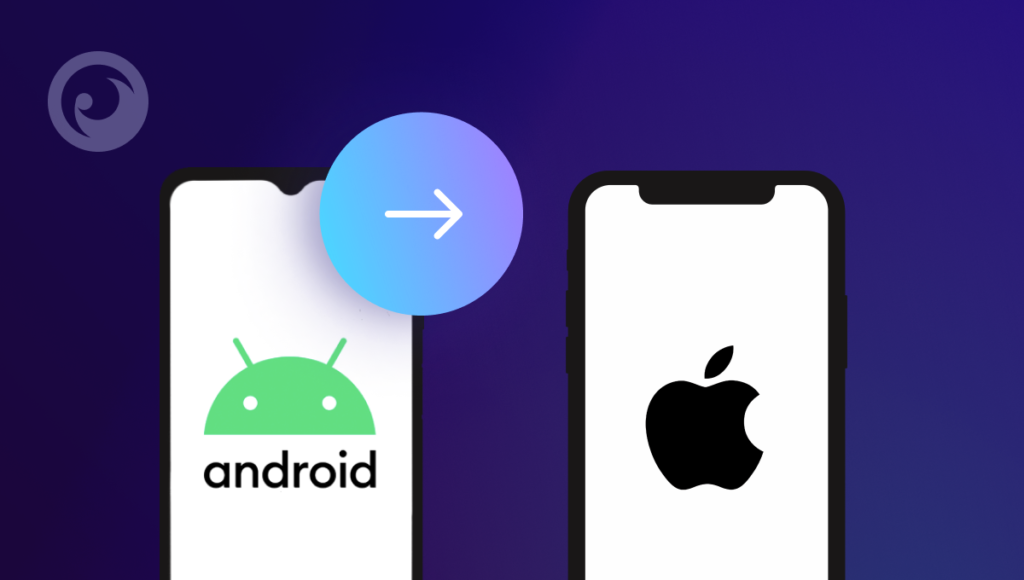
Begge Android og iOS tilbyr innebygde alternativer for å kontrollere internettilgang.
Trinn for iPhone:
- Gå til Innstillinger > Skjermtid.
- Velg Begrensninger for innhold og personvern.
- Trykk på Nettinnhold for å blokkere nettsteder for voksne eller bestemte nettadresser.
Trinn for Android:
- Åpne Google Family Link og velg barnets enhet.
- Trykk på Administrer innstillinger > Google Chrome.
- Aktivere SafeSearch eller begrense nettlesertilgangen.
Disse kontrollene begrense bruken av internett på nettlesere, men blokkerer kanskje ikke alle apper.
Løsning #3: Konfigurere Internett-ruteren din
Hvis du er som de fleste husholdninger, har du sannsynligvis en Wi-Fi-ruter. Dette gjør at du og familien din kan koble dere trådløst til Internett fra telefonen. I noen tilfeller er Wi-Fi-ruteren din innebygd i modemet du fikk fra internettleverandøren din. I andre tilfeller har du kanskje en trådløs ruter fra en tredjepart som er koblet til modemet ditt.
Vi kan ikke gi deg instruksjoner for hvordan du aktiverer foreldrekontroll for Internett på Wi-Fi-ruteren din, siden alle modeller er forskjellige, men det er verdt å se etter manualen til ruteren din. Der finner du kanskje løsninger for å begrense internettilgangen eller informasjon om hvordan du setter en tidsbegrensning for Internett.
Det er imidlertid verdt å merke seg at disse ruterne vanligvis ikke lar deg blokkere nettsteder eller til og med se hvilke nettsteder de har besøkt. Alle rutere er selvfølgelig forskjellige, så alt er mulig.
Løsning #4: Endre Wi-Fi-passordet ditt regelmessig
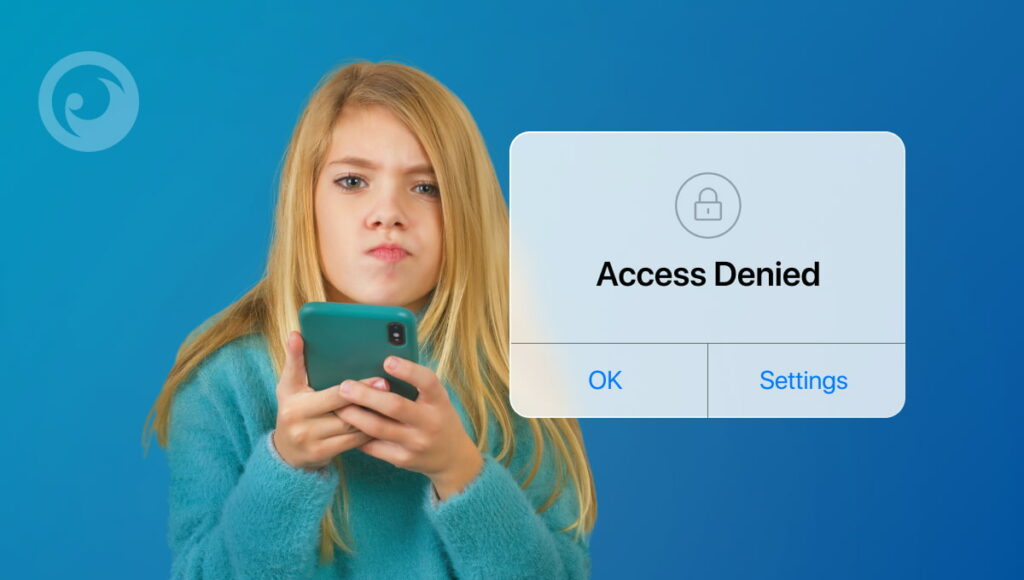
How do I restrict my child’s Internet access? If that’s your question, but you’d rather avoid tech headaches, there’s a quick and easy alternative.
Hva er løsningen? Ikke gi dem Wi-Fi-passordet! Og hvis de trenger tilgang til Internett for å gjøre lekser, endrer du bare passordet når de er ferdige.
Denne metoden for foreldrekontroll av Internett-tilgang hindrer dem i å få tilgang til Wi-Fi hjemme. Men hvis de har et dataabonnement på telefonen, kan de enkelt koble seg til Internett ved hjelp av telefonabonnementet.
Hvis de er hjemme hos en venn eller et annet sted med Internett-tilkobling, vil du dessuten ikke kunne hindre dem i å bruke Internett. Så i stedet for å prøve å finne ut hvordan du kan slå av Internett-tilgangen om natten, kan du heller investere i en app som begrenser Internett-bruken. Det gir mer mening.
Ta foreldrekontrollen enda lenger med Eyezy
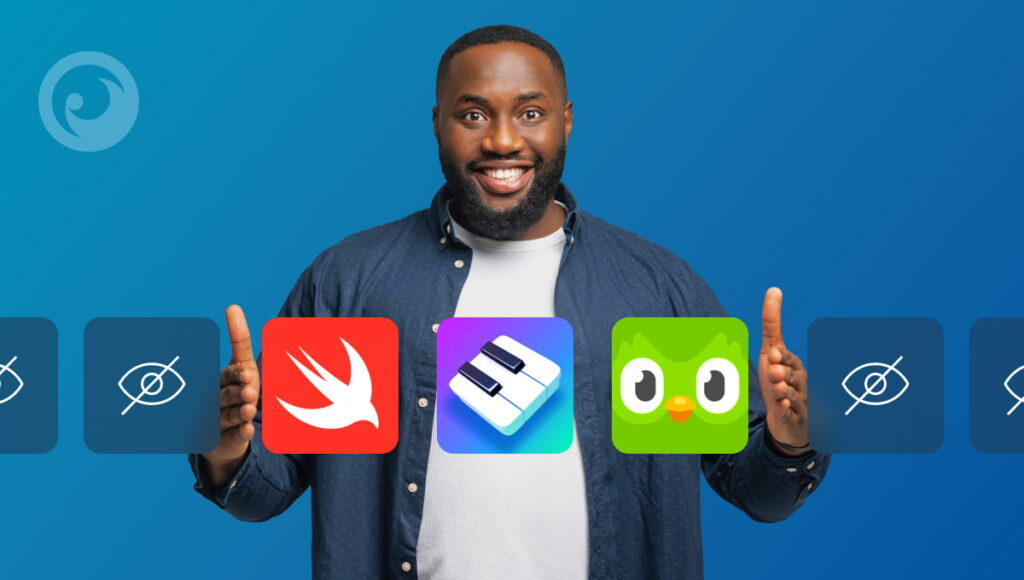
Eyezy er et flott verktøy for deg som vil vite hvordan du kan kontrollere internettilgangen hjemme. Men den gjør mye mer enn bare å la deg begrense hva de ser og gjør. Den lar deg faktisk se hva de gjør.
Med Eyezy kan du se tekstmeldinger, e-postmeldinger og chatter i sosiale medier i apper som WhatsApp, Messenger og Instagram, Snapchatog mer, takket være et verktøy som heter Social Spotlight. Uansett hva de sier, får du vite det.
Du har også tilgang til Keystroke Capture, som inneholder en keylogger som fanger opp hvert ord de skriver, og en Screenrecorder som tar øyeblikksbilder av telefonen mens de bruker den.
Er du imponert? Det finnes mye mer. Files Finder viser deg bilder, videoer og apper som er installert på telefonen deres. Plans Breaker lar deg ta en titt i den sosiale kalenderen deres. Med Pinpoint kan du finne nåværende og tidligere posisjoner på et kart. Phone Analyzer lar deg se hvem de har ringt og hvem som har ringt dem.
Med Magic Alerts får du beskjed hvis de kommer til et sted du ikke godkjenner, eller hvis de bruker et bestemt nøkkelord i chatten. Og med Invisible Shield kan du gjøre alt dette i all stillhet - de vil aldri få vite at du bruker Eyezy til å overvåke aktiviteten deres.
Don’t Forget About Offline Triggers
If your child is glued to their screen, the issue might not be just the Internet. Sometimes, kids turn to digital distractions when they’re bored, anxious, or feeling lonely. It’s always a good idea to sit down and talk openly with your kids and make sure you’ve created a safe atmosphere at home where they come to you and feel heard.
Another strategy is to combine screen time limit tools with real-life habits. Set a family tech schedule (like no phones after 8 p.m.), encourage device-free meals, or create a tech-free zone at home.
Et siste ord om begrensning av internettilgang
Vi vet hva du tenker. Hvordan kan jeg blokkere Internett på barnets telefon med en kraftig app som Eyezy? Er det i det hele tatt lovlig? Absolutt.
Eyezy er utviklet for foreldre for å holde barna trygge. Hvis du er forelder og bruker Eyezy til å overvåke ditt eget barn (som er under 18 år og bor under din omsorg), har du lov til å gjøre dette i henhold til loven i mange jurisdiksjoner.
Før du investerer i en app for å begrense internettilgangen, bør du imidlertid sjekke lovene der du bor, og sørge for at du overvåker dem på en trygg og ansvarlig måte.